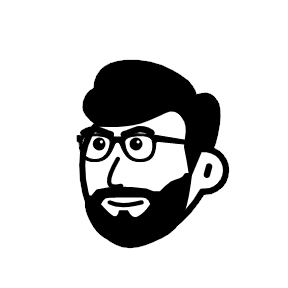Markdown 指南VnoteX
Markdown 指南VnoteX
Markdown 是一种轻量级的易用的书写语法。本文是 Markdown 的一个快速指南[^1]。
# 1. 什么是 Markdown?
Markdown 是一种通过少量简单的标记字符来格式化文本的方法。您可以用纯文本来书写文档,然后在阅读时呈现一个美观的排版。
其实并没有一个标准的 Markdown 语法,很多编辑器都会添加自己的扩展语法。不同于此,为了兼容性,VNote 仅仅支持那些被广泛使用的基本语法。
# 2. 如何上手 Markdown?
如果刚接触 Markdown,那么比较好的一个方法是逐个学习 Markdown 语法。刚开始,懂得标题和强调语法就能够写出基本的文档;然后,每天可以学习一个新的语法并不断练习。
# 3. 语法指南
下面是 VNote 支持的 Markdown 语法的一个概览。
# 3.1. 标题
# This is a <h1> tag
## This is a <h2> tag
###### This is a <h6> tag
2
3
注意:
#之后需要至少一个空格;- 一个标题应该占一整行;
# 3.2. 强调
*This text will be italic*
_This text will be italic_
**This text will be bold**
__This text will be bold__
2
3
4
5
注意:
- VNote 推荐使用
*; - 如果渲染错误,请尝试在第一个
*之前以及最后一个*之后添加一个空格。如果被标记的文本是以全角符号开始或结尾,一般都需要前后添加一个空格;
# 3.3. 列表
# 3.3.1. 无序列表
* Item 1
只是一段在Item 1下面的文字。需要注意上面一行结尾有两个空格。
* Item 2
* Item 2a
* Item 2b
* Item 3
使用一个空行来来结束一个列表。
2
3
4
5
6
7
8
- Item 1 只是一段在Item 1下面的文字。需要注意上面一行结尾有两个空格。
- Item 2
- Item 2a
- Item 2b
- Item 3
# 3.3.2. 有序列表
1. Item 1
1. Item 2
注意,列表前面的序号其实是无关紧要的,渲染时Markdown会自动修改该序号。
3. Item 3
1. Item 3a
2. Item 3b
4. Item 4
2
3
4
5
6
7
- Item 1
- Item 注意,列表前面的序号其实是无关紧要的,渲染时Markdown会自动修改该序号。
- Item 3
- Item 3a
- Item 3b
- Item 4
# 3.3.3. 有序无序列表1
- afdas
- adfasdfa
- asdfasdfa
- asdfasdfas
# 3.3.4. 有序无序列表2
- afdas
- adfasdfa
- asdfasdfa
- asdfasdfas
# 3.3.5. 有序无序列表3
- afdas
- adfasdfa
- asdfasdfa
- asdfasdfas
# 3.3.6. 有序无序列表4
- afdas
- adfasdfa
- asdfasdfa
- asdfasdfas
# 3.4. 表格
| col 1 | col 2 | col 3 |
| --- | --- | --- |
| cell1 | cell2 | cell3 |
| cell4 | cell5 | cell6 |
2
3
4
# 3.5. 图片和链接





[Link Text](/url/of/the/link)
2
3
4
5
6
7
8
9
10
11
注意:
- VNote 不推荐使用参考式的图片链接。VNote 不会预览这些图片。
# 3.6. 块引用
As VNote suggests:
> VNote is the best Markdown note-taking application
> ever.
>
> THere is two spaces after `ever.` above to insert a
> new line.
It also suggests:
> VNote is good.
Here is another sentence within the quote.
2
3
4
5
6
7
8
9
10
11
12
注意:
>标记后面需要至少一个空格;- 多行连续的引用可以只在第一行添加标记;
# 3.7. 代码块
```lang
This is a fenced code block.
```
~~~
This is another fenced code block.
~~~
注意:
lang用于指定代码块的代码语言,可选;如果不指定,VNote 不会尝试高亮代码;- 总是在一个代码块前面添加一个空行是一个不错的实践;
# 3.8. 图表
VNote 支持使用以下引擎来绘制图表。您需要使用代码块,并标明特定语言,然后在代码块里面定义图表。
- Flowchart.js (opens new window),语言为
flow或flowchart; - Mermaid (opens new window),语言为
mermaid; - WaveDrom (opens new window),数字时序图,语言为
wavedrom;
例如,
```flowchart
st=>start: Start:>http://www.google.com[blank]
e=>end:>http://www.google.com
op1=>operation: My Operation
sub1=>subroutine: My Subroutine
cond=>condition: Yes
or No?:>http://www.google.com
io=>inputoutput: catch something...
st->op1->cond
cond(yes)->io->e
cond(no)->sub1(right)->op1
```
# 3.8.1. UML
VNote 支持 PlantUML (opens new window) 来实现 UML 图表。您需要使用代码块,并标明语言为puml,然后在代码块里面定义图表。
```puml
@startuml
Bob -> Alice : hello
@enduml
```
# 3.8.2. Graphviz
VNote支持 Graphviz (opens new window) 来绘制图表。您需要使用代码块,并标明语言为dot,然后在代码块里面定义图表。
# 3.9. 数学公式
VNote 通过 MathJax (opens new window) 来支持数学公式。默认的公式块的分隔符是$$...$$,行内公式的分隔符是$...$。
- 行内公式不能跨多行;
- 形如
3$abc$/$abc$4/$ abc$和$abc $的不会被解析为公式; - 使用
\转义$; - 开始的
$$之前以及结束的$$之后都只允许出现空格字符; - 在公式块中,使用
\\来换行;
VNote也可以使用标明语言mathjax的代码块来实现公式块。
```mathjax
$$
J(\theta) = \frac 1 2 \sum_{i=1}^m (h_\theta(x^{(i)})-y^{(i)})^2
$$
```
公式块支持公式序号:
$$vnote x markdown = awesome$$ (1.2.1)
# 3.10. 行内代码
Here is a `inline code`.
如果想输入一个 `,需要使用两个 ` 来括住它,例如 `` ` ``。 要输入两个 `,则需要使用三个 `。
# 3.11. 删除线
Here is a ~~text~~ with strikethrough.
# 3.12. 任务列表
* [x] this is a complete item.
* [ ] this is an incomplete item.
2
# 3.13. 脚注
This is a footnote [^1].
[^1]: Here is the detail of the footnote.
2
3
# 3.14. 上标和下标
This is the 1^st^ superscript.
This is the H~2~O subscript.
2
3
# 3.15. 警告
::: alert-info
这是一个信息文本。
:::
::: alert-danger
这是一个危险文本。
:::
2
3
4
5
6
7
8
9
10
11
可用的一些警告形式如下:
alert-primary
alert-secondary
alert-success
alert-info
alert-warning
alert-danger
alert-light
alert-dark
2
3
4
5
6
7
8
# 3.16. 换行和段落
如果需要换行,您应该在当前行末尾添加两个空格,然后换行。VNote提供快捷键Shift+Enter来辅助用户输入两个空格并换行。
如果需要一个新的段落,您应该先插入一个空行然后才输入新的段落的文本。
一般来说,您应该在一个块元素(例如代码块、列表和块引用)后面插入一个空行来显式结束该元素。
[^1]: 该指南参考了 Mastering Markdown (opens new window).